Atualizado em July 2025: Pare de receber mensagens de erro que tornam seu sistema mais lento, utilizando nossa ferramenta de otimização. Faça o download agora neste link aqui.
- Faça o download e instale a ferramenta de reparo aqui..
- Deixe o software escanear seu computador.
- A ferramenta irá então reparar seu computador.
Usar
Classic Shell
você pode obter a barra de ferramentas do Windows Classic Start Menu & Windows Explorer de volta em seu Windows 7.
UPDATE
: O desenvolvimento na Classic Shell foi interrompido. Você pode obter o menu Iniciar clássico no Windows 10 com
Classic Start
…Arkansas.
Tabela de Conteúdos
Obter menu de início clássico antigo no Windows 7/8/10
Atualizado: julho 2025.
Recomendamos que você tente usar esta nova ferramenta. Ele corrige uma ampla gama de erros do computador, bem como proteger contra coisas como perda de arquivos, malware, falhas de hardware e otimiza o seu PC para o máximo desempenho. Ele corrigiu o nosso PC mais rápido do que fazer isso manualmente:
- Etapa 1: download da ferramenta do reparo & do optimizer do PC (Windows 10, 8, 7, XP, Vista - certificado ouro de Microsoft).
- Etapa 2: Clique em Iniciar Scan para encontrar problemas no registro do Windows que possam estar causando problemas no PC.
- Clique em Reparar tudo para corrigir todos os problemas
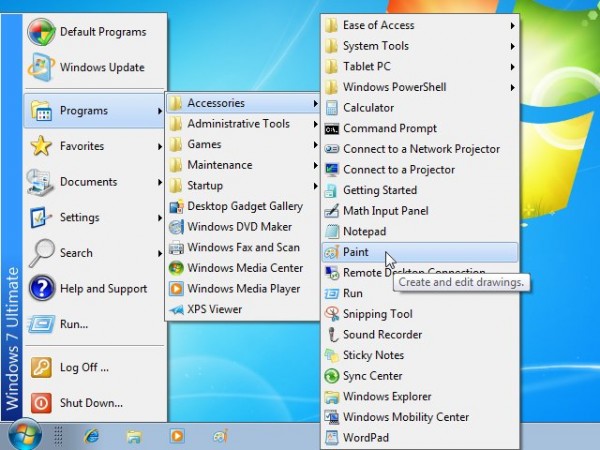
Classic Shell foi atualizado para lhe dar muitos mais recursos de explorador clássico para o seu Windows 7 Explorer.
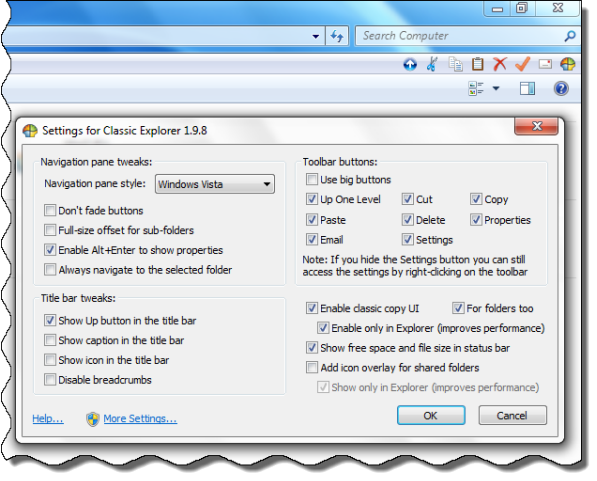
texto e ícone, adiciona o botão Up, etc
- Classic Start Menu é um clone do menu Iniciar do Windows 2000, Windows XP e Windows Vista, que está faltando no Windows 7. Ele tem uma variedade de recursos avançados:
- Arraste e solte para permitir que você organize suas aplicações
- Opções para mostrar Favoritos, expandir Painel de Controle, etc
- Mostra documentos usados recentemente.
- Não desativa o menu iniciar original no Windows. Você pode acessá-lo pelo Shift+Click no botão iniciar
- Botão direito do mouse em um item no menu para excluir, renomear, classificar ou executar outras tarefas
- Disponível para sistemas operacionais de 32 e 64 bits
- Tem suporte para peles, incluindo peles de terceiros adicionais.
- Totalmente personalizável em ambos os olhares e funcionalidade
- Suporte para a Acessibilidade Ativa da Microsoft
Classic Explorer é um plugin para o Windows Explorer que:
- (14)
- Substitui a UI de cópia no Vista e no Windows 7 pela versão clássica mais amigável, semelhante ao Windows XP
- Manipula Alt+Enter no painel da pasta do Windows Explorer e mostra as propriedades da pasta selecionada
- Tem opções para personalizar o painel de pastas para se parecer mais com a versão do Windows XP ou não desbotar os botões de expansão
- Pode mostrar o espaço livre em disco e o tamanho total dos arquivos selecionados na barra de status
- Pode desativar o pão ralado na barra de endereços
- Pode exibir uma sobreposição de ícones para as pastas compartilhadas no Windows 7
A barra de ferramentas do Windows Explorer não aparecerá automaticamente após a instalação. Você precisa abrir uma nova janela do Windows Explorer, ativar o menu no Explorer, Ir para Ferramentas, Opções de pasta, a guia Exibir e certificar-se de que Sempre mostrar menus esteja marcada. Clique com o botão direito na barra de menus e selecione Classic Explorer Bar para mostrar a barra de ferramentas.
Visit Classic Shell home page.
Vá aqui se você está procurando por mais software livre de substituição do Windows Explorer.
RECOMENDADO: Clique aqui para solucionar erros do Windows e otimizar o desempenho do sistema
Vitor é um fã entusiasta do Windows que gosta de resolver problemas do Windows 10 em particular e escrever sobre sistemas Microsoft normalmente.
